
Use Texto ao Vivo para interagir com texto em uma foto no Mac
No app Fotos, você pode usar o Texto ao Vivo para copiar e usar o texto mostrado em uma foto. Por exemplo, é possível copiar o texto dentro de uma placa e colá-lo em uma mensagem de texto ou e-mail.
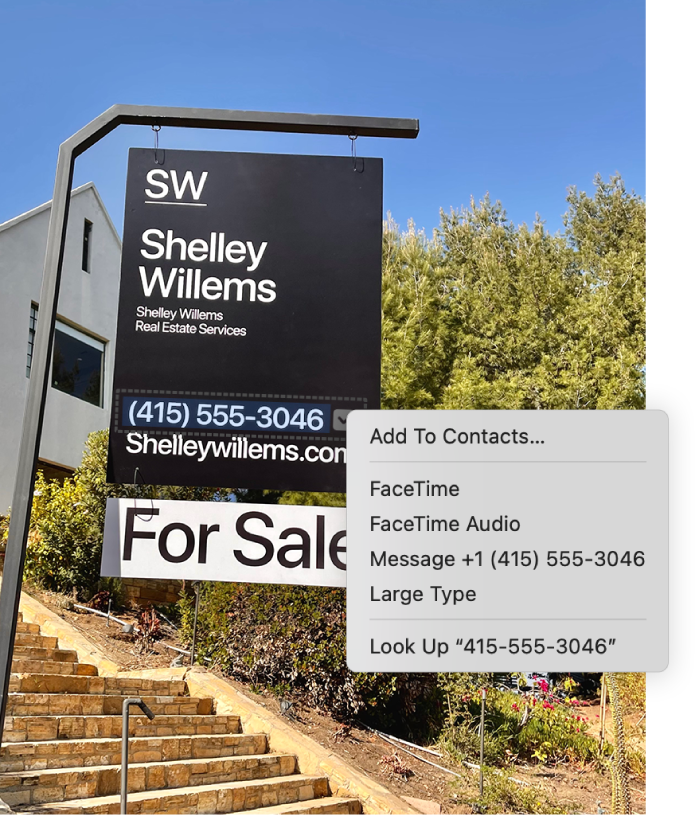
Abra o app Fotos
 no Mac.
no Mac.Abra uma foto que contenha texto.
Posicione o cursor sobre o texto e arraste-o para fazer a seleção.
Mantenha a tecla Control pressionada e selecione o que deseja, depois execute uma das seguintes ações:
Para copiar texto: escolha Copiar (ou pressione Command + C).
Depois você pode colar o texto em outro documento ou app.
Para pesquisar o significado do texto: Escolha Pesquisar [texto].
Para traduzir o texto: selecione Traduzir [texto] e escolha um idioma.
Nota: a tradução não está disponível em todos os idiomas e pode não estar disponível em alguns países ou regiões.
Para buscar o texto na web: escolha Pesquisar com [buscador da web].
Para compartilhar o texto com outras pessoas: selecione Compartilhar e escolha como deseja compartilhar o texto.
Para contatar um número de telefone: escolha ligar para o número de telefone, iniciar uma ligação de vídeo ou áudio do FaceTime ou enviar uma mensagem para o número.
Para contatar um endereço de e-mail: Opte por redigir um e-mail ou adicionar o endereço de e-mail ao app Contatos.
Para ir para um site: abra o link no navegador ou use a Visualização Rápida para ver as informações do site.